@each 繰り返しの処理を行う機能
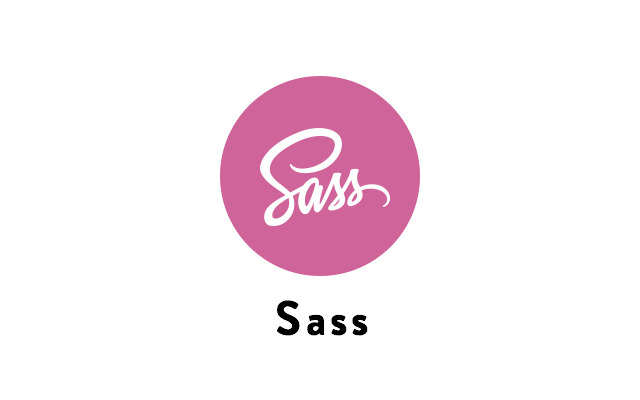
Index
2023年7月1日、UA(旧Googleアナリティクス)のサポート終了が発表され、Google アナリティクス 4(以後GA4と表記)への移行が必要となりました。
基礎的な知識が中心となりますが、いくつかUAとの違いをまとめてみました。
サポート終了に関しては下記の流れで進む想定です。
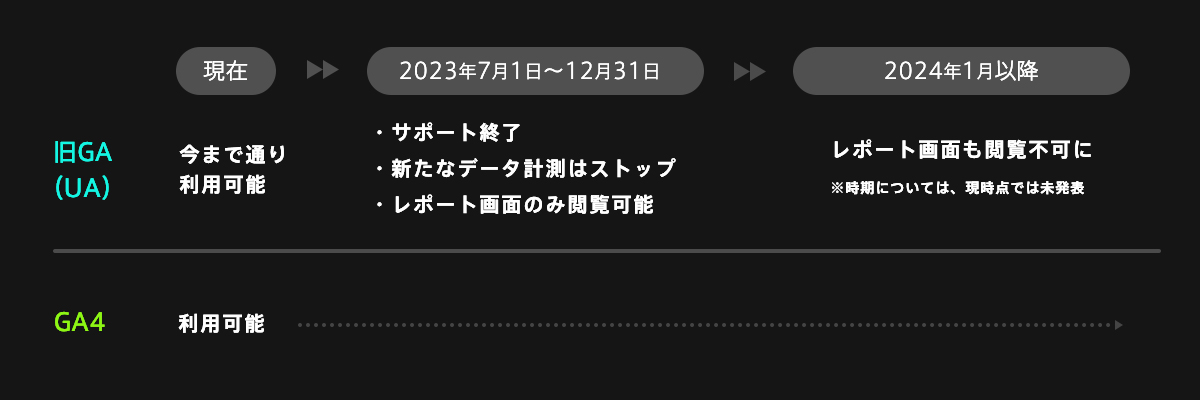
サポート終了後はデータ計測もできなくなるので、早めに導入を行い、操作に慣れる必要があるでしょう。
UAとGA4は、互いに干渉することなく、併用して計測が可能ですので、一旦設定だけでも良いので早めの導入をおすすめします。
下記よりデモ画面も見れますので、見てみると良いかと思います。
デモサイトについて
GA4(Googleアナリティクス 4 プロパティ)とは、Googleアナリティクスの最新版です。
2020年に、ベータ版が「アプリ+ ウェブ プロパティ」という名前で提供され、今回正式にGA4としてリリースされました。
ユーザーがマルチデバイスでの閲覧を標準としている点やプライバシー保護強化の推進などに伴い、設計や機能が大幅に変更された、次世代向けた解析ツールです。
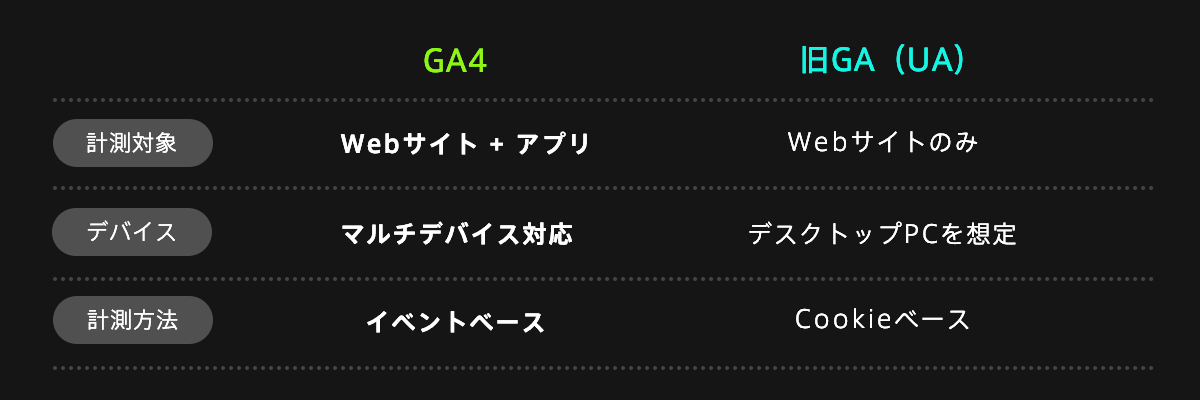
最新版と言っても、部分的な機能追加の範疇ではなく、別物と捉えた方がよいGA4。
UAとはプロダクトの考え方が根本的に異なります。
一番大きな点は計測のベースが「セッション軸」から「ユーザー軸」に変わっていることです。
「ユーザー」重視の計測になったGA4は、「サイトの使い心地をどう改善するか?」から「どのようなユーザーにサイトに来てもらうべきか?」を分析するツールになったといえます。
Web担当者やマーケター、もちろん私たち制作者も大きく意識を変える必要があります。
軸が変わった関係でGA4とUAの数値を比較するのはおすすめしません。
「ユーザー」のアクションを「イベント」単位として計測する形になったGA4では多くの指標が廃止になりました。
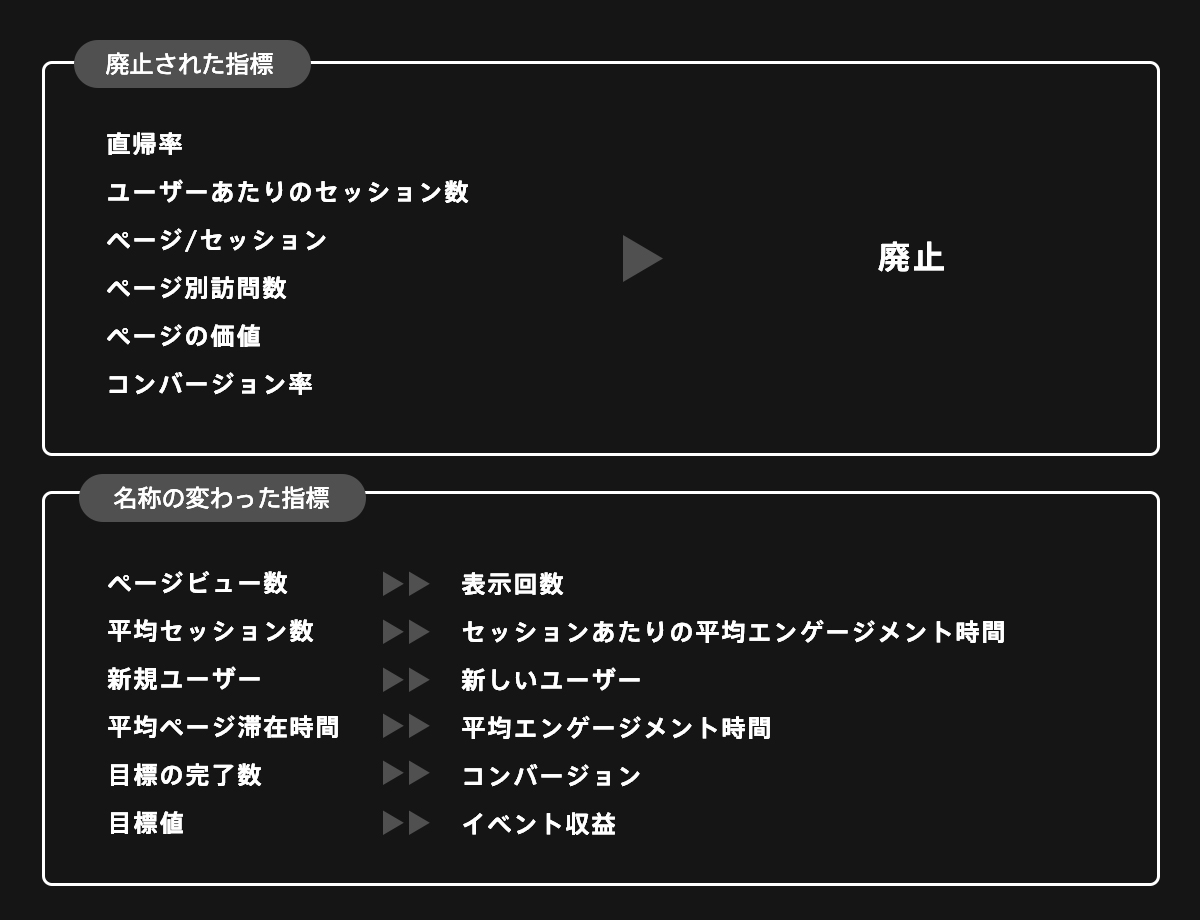
多くのもの項目は「イベント」で計測する形となっているのでご注意ください。
様々な指標が廃止された中で「直帰」の代わりに追加されたのが「エンゲージメント率」です。
「直帰」という言葉でまとめるにはユーザーの行動に差がありすぎた事が変更の要因かと思います。
以前の直帰率に類似する情報をみたい場合は「エンゲージメントのあったセッションの割合」を見るようにしましょう。
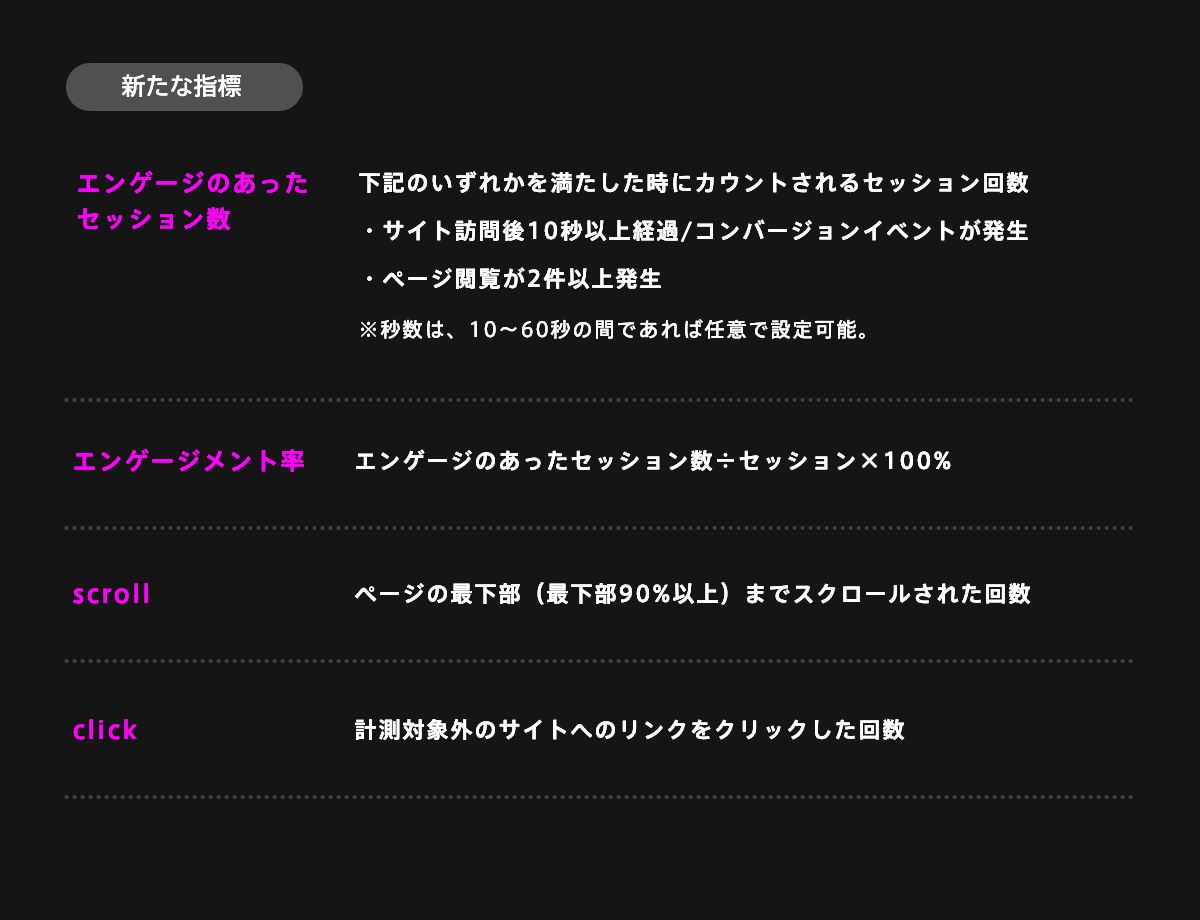
Googleの機械学習を取り入れ、蓄積したデータを分析することで、ユーザーの今後の行動を予測できるようになりました。主に「購入の可能性」「離脱の可能性」「収益予測」が計測できます。
※これらの予測指標を活用するには、Googleが挙げている要件を満たして計測する必要があります。
参考:[GA4] 予測指標
GA4ではダッシュボードのUIが大きく変更されました。
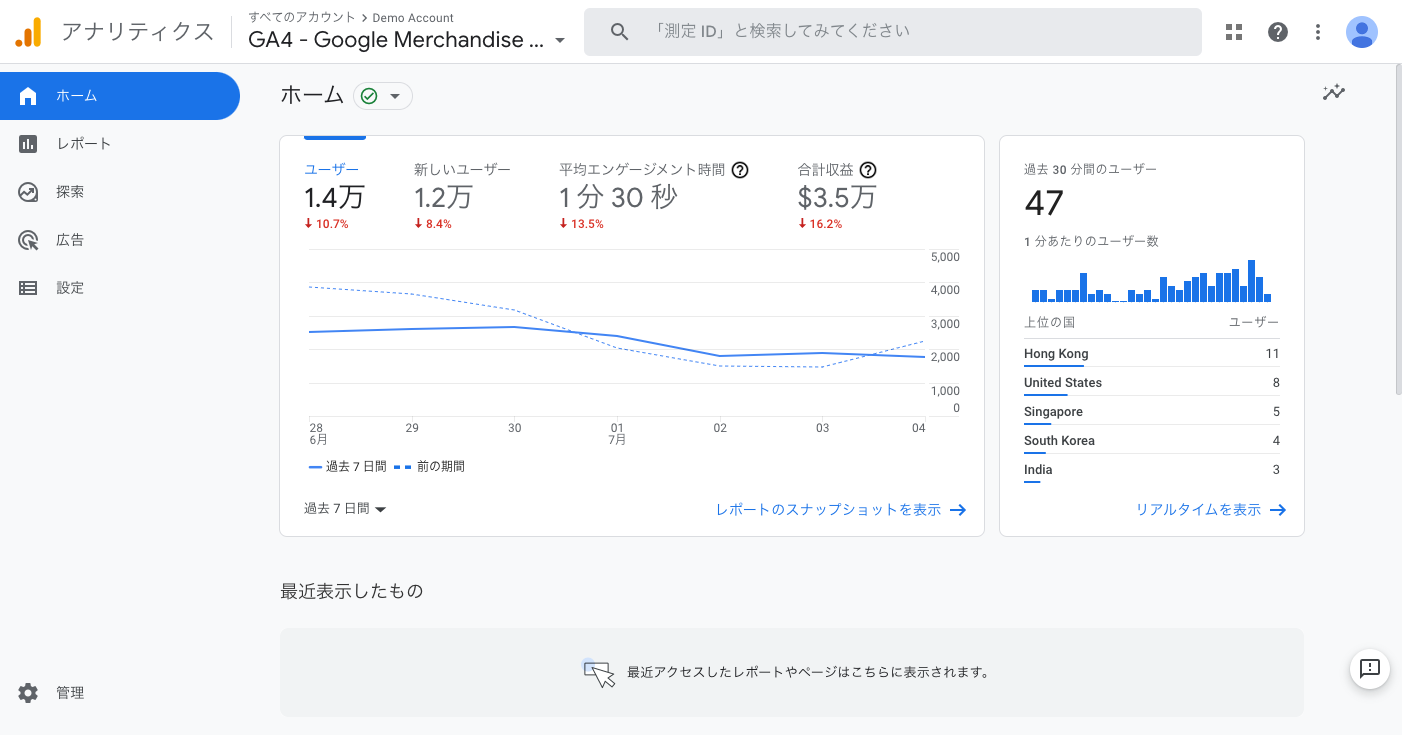
特に左メニューが大きく変更され、最初は戸惑うかもしれませんが慣れていきましょう。
左メニューの中で追加された項目のひとつが「探索」です。
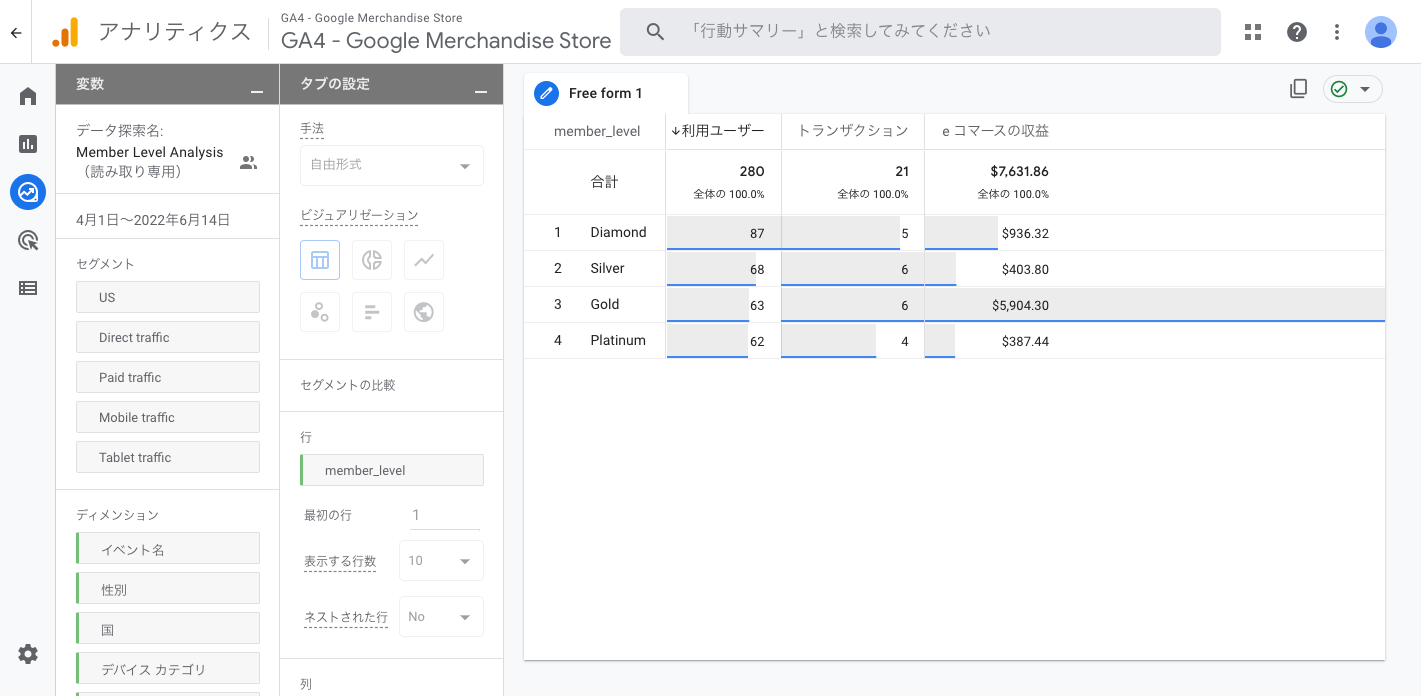
この「探索」は、より深い分析をしたいユーザ向けの機能であり、様々な切り口での集計が可能です。
初期は何もない状態なので、分析したい項目を自分で設定し、「分析軸」と「指標」を自由に組み合わせてカスタマイズします。
少々、複雑ですがより深い分析をする上で重要な機能です。
使い方のイメージとしては「レポート」で情報を収集し、「探索」で分析/研究をする形です。
既にUAを導入済みでGoogleアナリティクスのアカウントがある場合は管理画面の「GA4設定アシスタント」からGA4のプロパティを作成しましょう。
下記URLからGoogleアナリティクスのアカウントを開設します。
開設完了後、左サイドメニュー下部「管理」をクリックし、プロパティ列にある「+プロパティを作成」をクリックします。
画面に従ってWebサイト名やURLなどを入力していきましょう。
※GA4とUAの両方かUAのみのプロパティ作成を選択する画面が表示された場合は「ユニバーサルアナリティクスのプロパティのみを作成する」を選ばないようご注意ください。「Googleアナリティクス4とユニバーサルアナリティクスのプロパティを両方作成する」を選択しましょう。
UAと同様にGA4も管理画面内から計測タグを取得し、直接Webサイトへ設置することは可能です。
しかし、GA4では計測したいデータに応じてタグの設定が必要になる事が多いため、GTMを利用して計測タグを設置することがおすすめです。
Google Tag Managerのアカウント(開設またはログイン)はこちら
GA4とGTMの紐付けするにはにはGoogle アナリティクスが発行するIDをGoogle Tag Managerに設定する必要があります。
その際、2つのIDがあり迷うので、お気をつけください。今回は「測定ID」の方を参照してください。
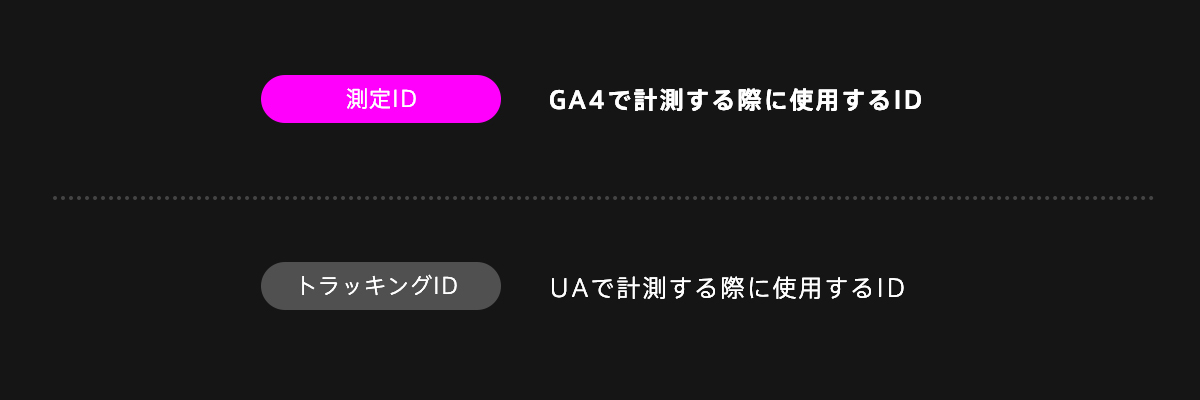
UAの廃止が発表され、まだ困惑や準備が進んでいない方も多いかと思います。
機能としては充実し、今後もさらに改良を進めていく予定とgoogleがアナウンスしております。
まだ、各社導入したばかりで手探り状態で情報も少ないですが、早い段階で導入し、有効的に使っていくことが大切かと思います。
私もGA4についてこれからも学習していきたいと思います。
「ユーザー」ベースの情報が取得できるようになることで、サイト運用も変わってくるかと思います。
GA4で解析し、日々サイトもアップデートしていくことが大切です。
サイト制作から運用まで、是非ご相談いただければと思います。
サイト制作の相談はこちら